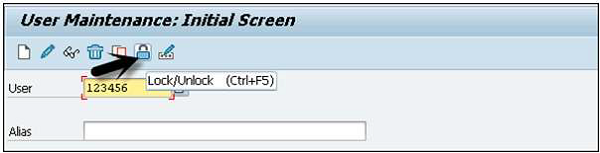SAP NetWeaver - ความปลอดภัย
ในสภาพแวดล้อมแบบกระจายคุณใช้อินเทอร์เน็ตเพื่อจัดการข้อมูลทางธุรกิจและความปลอดภัยเป็นหนึ่งในข้อกำหนดที่สำคัญในระบบใด ๆ ไม่ควรมีการเข้าถึงโดยไม่ได้รับอนุญาตและข้อผิดพลาดของผู้ใช้นอกจากนี้การเข้าถึงการกำหนดค่าก็ไม่ควรทำให้ข้อมูลสูญหาย
ความปลอดภัย SAP NetWeaver ประกอบด้วยประเด็นต่อไปนี้ -
- ภูมิทัศน์ระบบเทคนิค / สถาปัตยกรรม (ครอบคลุมก่อนหน้านี้)
- การดูแลระบบผู้ใช้และการรับรองความถูกต้อง
- ความปลอดภัยของเครือข่ายและชั้นการขนส่ง
การดูแลผู้ใช้
มีเครื่องมือจัดการผู้ใช้มากมายที่คุณสามารถใช้ใน SAP NetWeaver เครื่องมือเหล่านี้ถูกสร้างขึ้นในระบบ SAP และสามารถเรียกได้จากธุรกรรม
เมื่อใช้เครื่องมือเหล่านี้คุณสามารถจัดการแพลตฟอร์มแอปพลิเคชันสำหรับ Java และ ABAP
การจัดการผู้ใช้ใน ABAP Engine
Step 1 - จัดการผู้ใช้ในระบบ SAP โดยใช้ T-Code: SU01. คุณสามารถใช้สิ่งนี้เพื่อจัดการผู้ใช้ในระบบ ABAP

Step 2 - ป้อนชื่อผู้ใช้ที่คุณต้องการสร้างและคลิกไอคอนสร้างดังที่แสดงในภาพหน้าจอต่อไปนี้
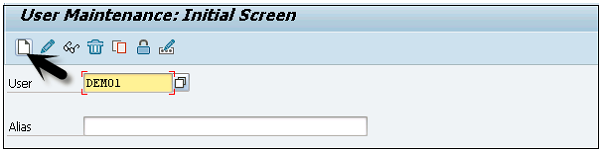
Step 3- คุณจะถูกนำไปที่แท็บถัดไป - แท็บที่อยู่ ที่นี่คุณต้องป้อนรายละเอียดเช่นชื่อนามสกุลหมายเลขโทรศัพท์รหัสอีเมล ฯลฯ
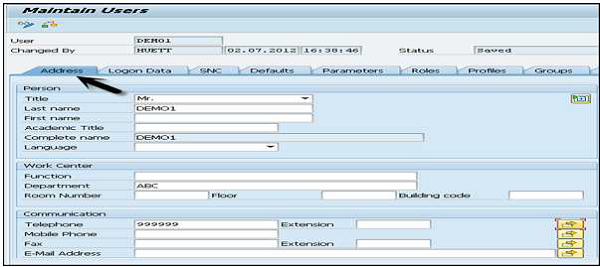
คุณจะถูกนำไปยังแท็บถัดไป - ข้อมูลการเข้าสู่ระบบดังที่แสดงในภาพหน้าจอต่อไปนี้
Step 4- ป้อนประเภทผู้ใช้ภายใต้แท็บข้อมูลการเข้าสู่ระบบ เรามีผู้ใช้ห้าประเภทที่แตกต่างกัน
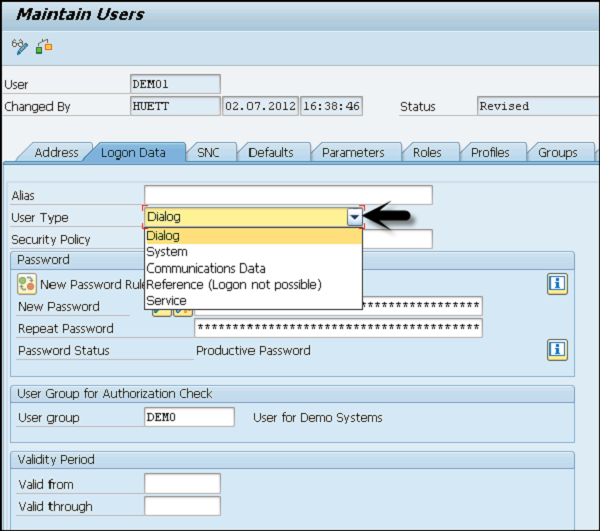
ต่อไปนี้เป็นประเภทผู้ใช้ที่แตกต่างกัน -
Dialog user - ผู้ใช้นี้ใช้สำหรับการเข้าถึงระบบโต้ตอบจาก GUI
System user - ผู้ใช้นี้ใช้สำหรับการประมวลผลเบื้องหลังการสื่อสารภายในระบบ
Communication user - ผู้ใช้นี้ใช้สำหรับการโทร RFC ภายนอก
Service user - ผู้ใช้นี้ถูกสร้างขึ้นสำหรับกลุ่มผู้ใช้ที่ใหญ่ขึ้นและไม่ระบุตัวตน
Reference user- ไม่สามารถเข้าสู่ระบบด้วยผู้ใช้ประเภทนี้ได้ ประเภทผู้ใช้สำหรับผู้ใช้ทั่วไปที่ไม่เกี่ยวข้องกับบุคคลที่อนุญาตให้มอบหมายการอนุญาตเพิ่มเติม
Step 5 - พิมพ์รหัสผ่านเข้าสู่ระบบแรก→รหัสผ่านใหม่→รหัสผ่านซ้ำ
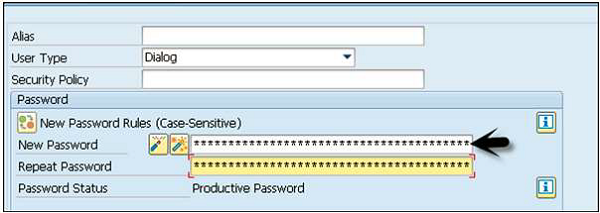
คุณจะถูกนำไปที่แท็บถัดไป - บทบาท
Step 6 - กำหนดบทบาทให้กับผู้ใช้
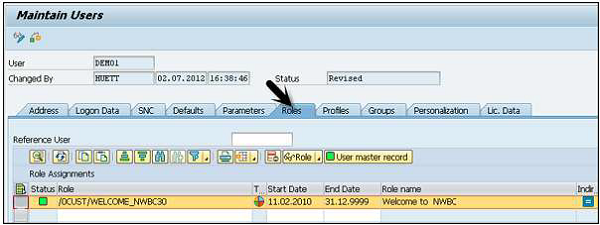
คุณจะเข้าสู่แท็บถัดไป - โปรไฟล์
Step 7 - กำหนดโปรไฟล์ให้กับผู้ใช้
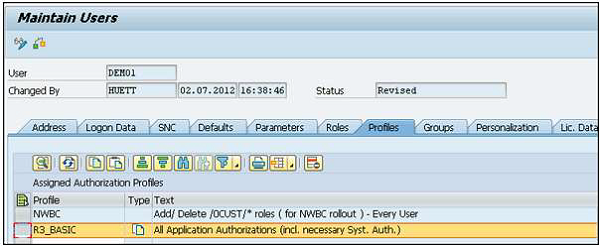
Step 8 - คลิกไอคอนบันทึกเพื่อรับการยืนยัน
ล็อก / ปลดล็อกผู้ใช้
ในระบบ SAP ผู้ดูแลระบบยังสามารถล็อกหรือปลดล็อกผู้ใช้ได้ตามความต้องการ สามารถทำได้ในช่วงเวลาหนึ่งหรือถาวร ผู้ใช้สามารถล็อก / ปลดล็อกได้สองวิธีดังต่อไปนี้ -
- Manually/Forcefully
- โดยอัตโนมัติ (หลังจากจำนวนครั้งที่พยายามเข้าสู่ระบบล้มเหลว)
ด้วยตนเองหรือบังคับ
คุณสามารถล็อกผู้ใช้ได้อย่างจริงจัง / อัตโนมัติโดยใช้รหัสธุรกรรมเหล่านี้ -
รหัสธุรกรรม - SU01 สำหรับ single user
รหัสธุรกรรม - SU10 สำหรับ multiple users
Step 1 - ดำเนินการรหัสธุรกรรม - SU01
Step 2 - เลือกผู้ใช้ที่คุณต้องการล็อก / ปลดล็อกแล้วคลิกไอคอนดังที่แสดงในภาพหน้าจอต่อไปนี้